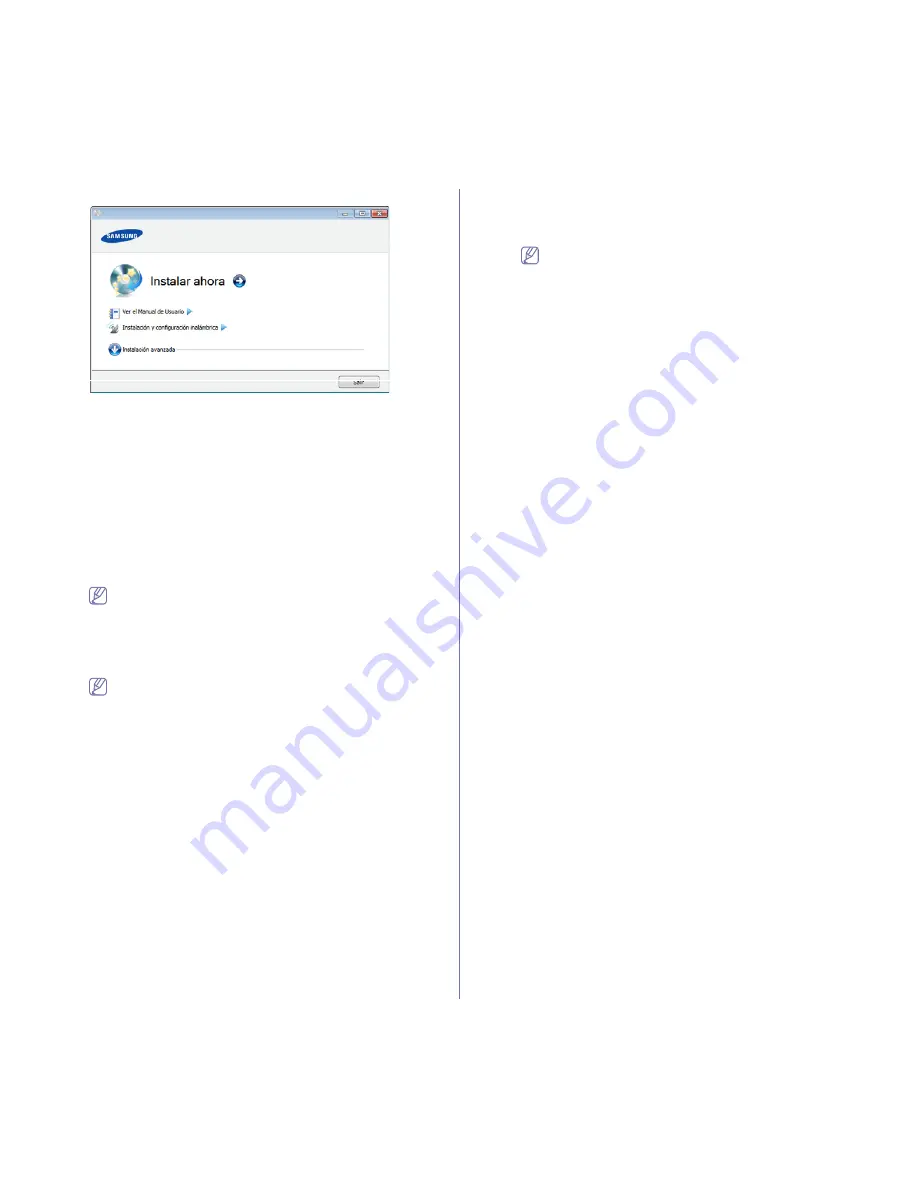
Configuración de la red
_ 40
4.
Seleccione la opción
Instalación y configuración inalámbrica
.
•
Instalar ahora:
Si la red inalámbrica ya está configurada, haga
clic en este botón para instalar el controlador del equipo a fin de
utilizar el dispositivo de red inalámbrica. Si no está configurada la
red inalámbrica, haga clic en el botón
Instalación y
configuración inalámbrica
para configurarla antes de hacer clic
en este botón.
•
Instalación y configuración inalámbrica:
Configure los
parámetros de la red inalámbrica del equipo con un cable USB e
instale el controlador del equipo. Esto está destinado únicamente
a los usuarios que no hayan configurado previamente la red
inalámbrica.
5.
Lea el
Acuerdo de licencia
y seleccione
Acepto los términos del
acuerdo de licencia.
Luego, haga clic en
Siguiente
.
6.
El software buscará la red inalámbrica.
Si no se pudo realizar la búsqueda, compruebe si el cable USB
está conectado correctamente al ordenador y al dispositivo, y
siga las instrucciones que aparecen en la ventana.
7.
Después de realizar la búsqueda, la ventana mostrará los
dispositivos de la red inalámbrica. Seleccione el nombre (SSID) del
punto de acceso que está utilizando y haga clic en
Siguiente
.
Si no puede averiguar el nombre de la red que desea
seleccionar o si desea definir la configuración inalámbrica de
forma manual, haga clic en
Configuración avanzada
.
•
Introduzca el nombre de la red inalámbrica:
Escriba el
SSID del punto de acceso que desee (el SSID distingue
mayúsculas de minúsculas).
•
Modo de funcionamiento:
Seleccione
Infraestructu
.
•
Autenticación:
seleccione un tipo de autenticación.
Sis. abier.:
no emplea autenticación y la codificación es
opcional, en función de las necesidades de seguridad para
los datos.
Clav. com.:
utiliza autenticación. Los dispositivos que
tengan una clave WEP adecuada podrán acceder a la red.
WPA Personal o WPA2 Personal:
seleccione esta opción
para autenticar el servidor de impresión mediante una clave
precompartida WPA. Este método emplea una clave secreta
compartida (también denominada frase de contraseña
precompartida) que se debe configurar manualmente en el
punto de acceso y en todos los clientes.
•
Cifrado:
Seleccione el cifrado (ninguno, WEP64,
WEP128, TKIP, AES, TKIP AES).
•
Clave de red:
introduzca el valor de la clave de red de
cifrado.
•
Confirmar clave de red:
confirme el valor de la clave de
red de cifrado.
•
Índice de clave WEP:
Si utiliza el cifrado WEP,
seleccione el
Índice de clave WEP
correspondiente.
La ventana de seguridad de la red inalámbrica aparecerá
cuando el punto de acceso tenga una configuración de
seguridad.
Aparecerá la ventana de seguridad de la red inalámbrica. La
ventana puede variar según el modo de seguridad: WEP o
WPA.
•
WEP
Seleccione
Sis. abier.
o
Clav. com.
para la autenticación e
introduzca la clave de seguridad WEP. Haga clic en
Siguiente
.
el método de codificación WEP (Wired Equivalent Privacy)
es un protocolo de seguridad que impide que cualquier
persona no autorizada acceda a la red inalámbrica. WEP
codifica la parte de los datos de cada paquete que se
intercambia en la red inalámbrica mediante una clave de
codificación WEP de 64 ó 128 bits.
•
WPA
Introduzca la clave compartida WPA y haga clic en
Siguiente
.
WPA autoriza e identifica usuarios basándose en una clave
secreta que cambia automáticamente a intervalos
regulares. WPA usa también el protocolo TKIP (Temporal
Key Integrity Protocol) y el estándar AES (Advanced
Encryption Standard) para codificar los datos.
8.
La ventana muestra la configuración de la red inalámbrica;
compruebe si la configuración es correcta. Haga clic en
Siguiente
.
•
Para el método DHCP.
Si el método de asignación de la dirección IP es DHCP,
compruebe si se visualiza DHCP en la ventana. Si aparece
estático, haga clic en
Cambiar TCP/IP
para cambiar el método
de asignación a DHCP.
•
Para el método estático:
Si el método de asignación de la dirección IP es estático,
verifique si se visualiza Estático en la ventana. Si se muestra
DHCP, haga clic en
Cambiar TCP/IP
para introducir la dirección
IP y otros valores de configuración de red para el dispositivo.
Antes de introducir la dirección IP del dispositivo, debe conocer
la información de configuración de red del equipo. Si el equipo
está configurado como DCHP, debe ponerse en contacto con el
administrador de la red para obtener la dirección IP estática.
Por ejemplo:
Si la información de configuración de red del ordenador es el
siguiente:
-
dirección IP: 169.254.133.42
-
máscara de subred: 255.255.0.0
A continuación, la información de red del dispositivo debería ser
la siguiente:
-
dirección IP: 169.254.133.
43
-
máscara de subred: 255.255.0.0 (Use la máscara de subred
del ordenador)
-
puerta de enlace: 169.254.133.
1
9.
Una vez finalizada la configuración de la red inalámbrica,
desconecte el cable USB del equipo y del dispositivo. Haga clic en
Siguiente
.






























